Behovet for at tage skærmbilleder er ikke kun begrænsettil dit skrivebord. I mange henseender er der også behov for skærmbilleder af websider. For længere sider kan dette være en udfordring, da du bliver nødt til at rulle flere gange for at se hele siden. Der er browserudvidelser og tilføjelsesprogrammer bygget til at gøre dette, men de fungerer ikke altid på alle typer websteder eller 'pause' efter et stykke tid. For Mac-brugere er der en enkel løsning; Site Collector er en gratis Mac-app, der ikke kun tager skærmbillederaf hele websider, men giver dig også mulighed for at planlægge dine optagelser med et foruddefineret tidsinterval. Site Collector er noget af et skærmbillede-aggregeringsværktøj til flere websteder. Det giver dig mulighed for at åbne flere websteder og vælge, hvor ofte appen skal fange et fuld sideskærmbillede af hver enkelt. Skærmbillederne er fri af browservinduet, selvom forhåndsvisningen altid vises i Safari.
Start Site Collector, og tilføj en webside. For hvert websted (selvom det hører til det samme domæne), som du vil tage skærmbilleder af, skal du indtaste det separat. Appens vindue er opdelt i tre paneler; den til højre til venstre viser webadresser på de websider, du har tilføjet, den i midten viser dagen og datoen, da et skærmbillede for det valgte sted blev taget, og det sidste og største panel giver dig mulighed for at se siden, som den ville vises i Safari.

For at tilføje en side skal du klikke på det lille plustegn nederst i venstre panel, indtaste sidens URL og vælge hyppigheden af skærmbillederne. Klik Gemme og du er færdig.
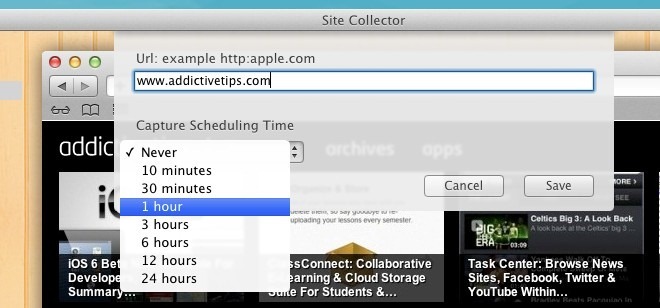
Appen tager skærmbilleder pr. Planlagte intervaller. Hvis du vil tilføje et skærmbillede tilfældigt, skal du klikke på screenshot -knappen i bundlinjen, eller højreklik på websiden fra venstre panel og vælg Tag et billede. Der er ca. et minuts forsinkelse, før der tages et skærmbillede. Site Collector har sin egen hurtige fremviser, men du vil være bedre til at se skærmbilledet i Preview via Åben i eksempelvisning knappen på den nederste bjælke.
Den vanskeligere del er at få dine hænder påfaktiske gemte skærmbilleder. Appen opretter ikke sin egen supportmappe, og de optagne skærmbilleder går til midlertidige filer. Du kan gemme filen på en af to måder. Den lettere måde er at åbne dem i preview og eksportere billedet. Hvis du vil gemme flere skud som dette, vil det være temmelig kedeligt at gøre, for at gemme alle skud, skal du grave i midlertidige filer, hvilket er den lange vej. Gå til ~ / Bibliotek / containere / com.adon.sitecollector / Data / Library / Application Support / com.adon.sitecollector / siteshots, og du finder alle fangede skærmbilleder der. Naturligvis er de ikke organiserede, og dette udgør en af de største ulemper ved appen.
Skærmbillederne, der er taget, er alle fri for annoncer, såhvad du får i dit skærmbillede er intet mindre end det nøjagtige design og layout. Når der vises en forhåndsvisning i appvinduet, kan linkene alle klikkes, men åbnes i din standardbrowser. Naturligvis vil appen sandsynligvis blive brugt af udviklere og designere mere end den gennemsnitlige slutbruger.
Hent Site Collector fra Mac App Store













Kommentarer